手把手帶你用剪映「智能剪片」、「快速上字幕」!|專家論點【查特普拉斯】
作者:查特普拉斯 李承翰
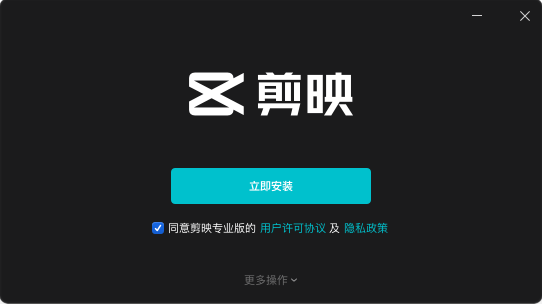
農曆新年剛結束,不知道此時的你是否還在年假症候群裡面?這時候如果被重複性很高的工作纏上,肯定很心煩吧!
這篇想跟你分享如何使用「剪映」來 (1)智能剪片刪除停頓、語氣詞與重複字詞 (2)快速為影片內嵌字幕 (3)輸出 SRT 檔方便在 YouTube 匯入字幕
如果你還沒安裝過剪映,接下來搭配文章我們一起四步驟輕鬆下載!
步驟一:Google 搜尋剪映,找到如下圖的搜尋結果
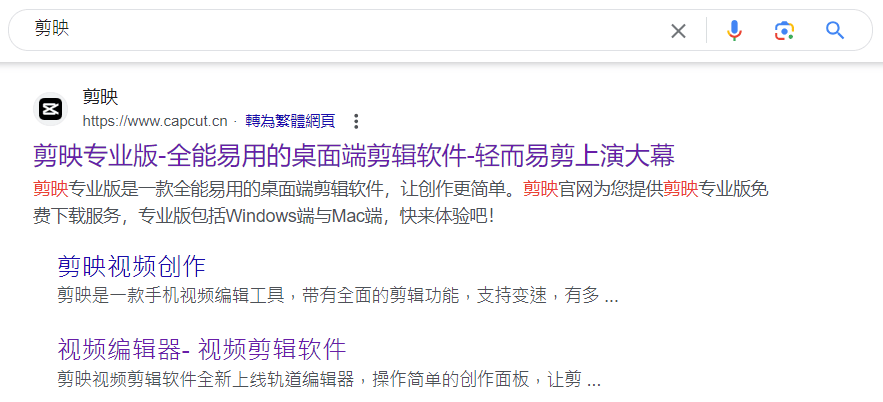
步驟二:進入官網後,點選畫面中央的「立即下載」
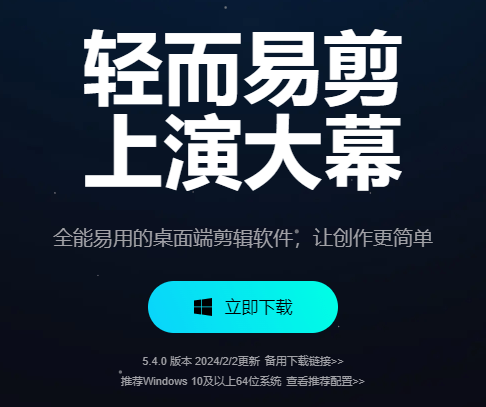
步驟三:在「下載」中找到 exe 檔,並點擊執行
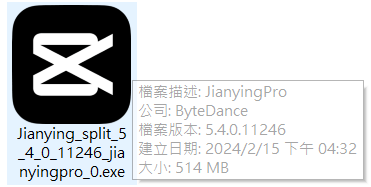
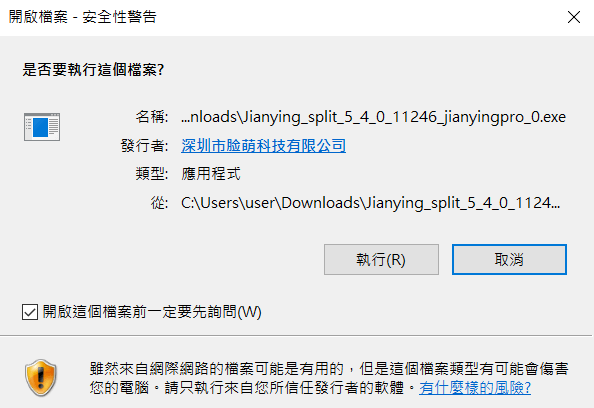
步驟四:點選「立即安裝」,就搞定啦!
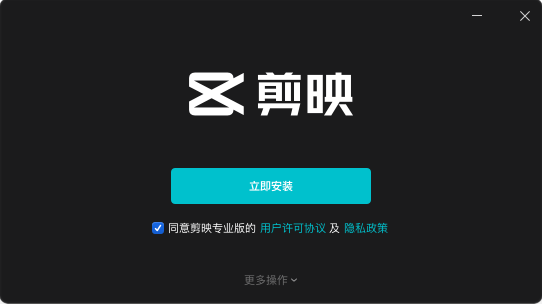
接下來,就讓我們開始大玩剪映吧!
想像一下,你好不容易拍完了一堆影片素材,但等待你的是無止盡的剪片和上字幕循環。剪映就是來把你從這些狀況中解救出來的,下面我們依序來處理每個環節。
一、智能剪片刪除停頓、語氣詞與重複字詞
進到剪映的首頁之後,我們點選上方的「開始創作」。
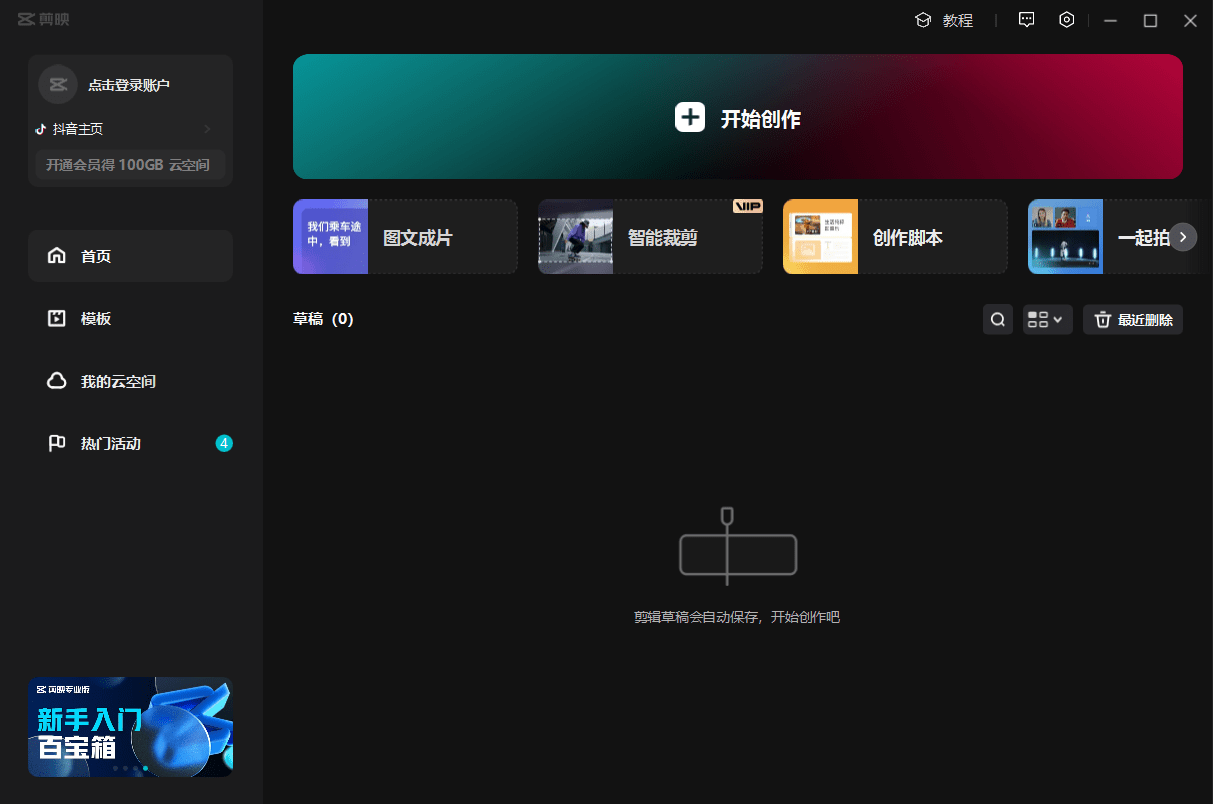
接著,我們會進到剪映的剪片頁面,點選下圖黃框的「導入」,並選擇你要剪的影音素材。
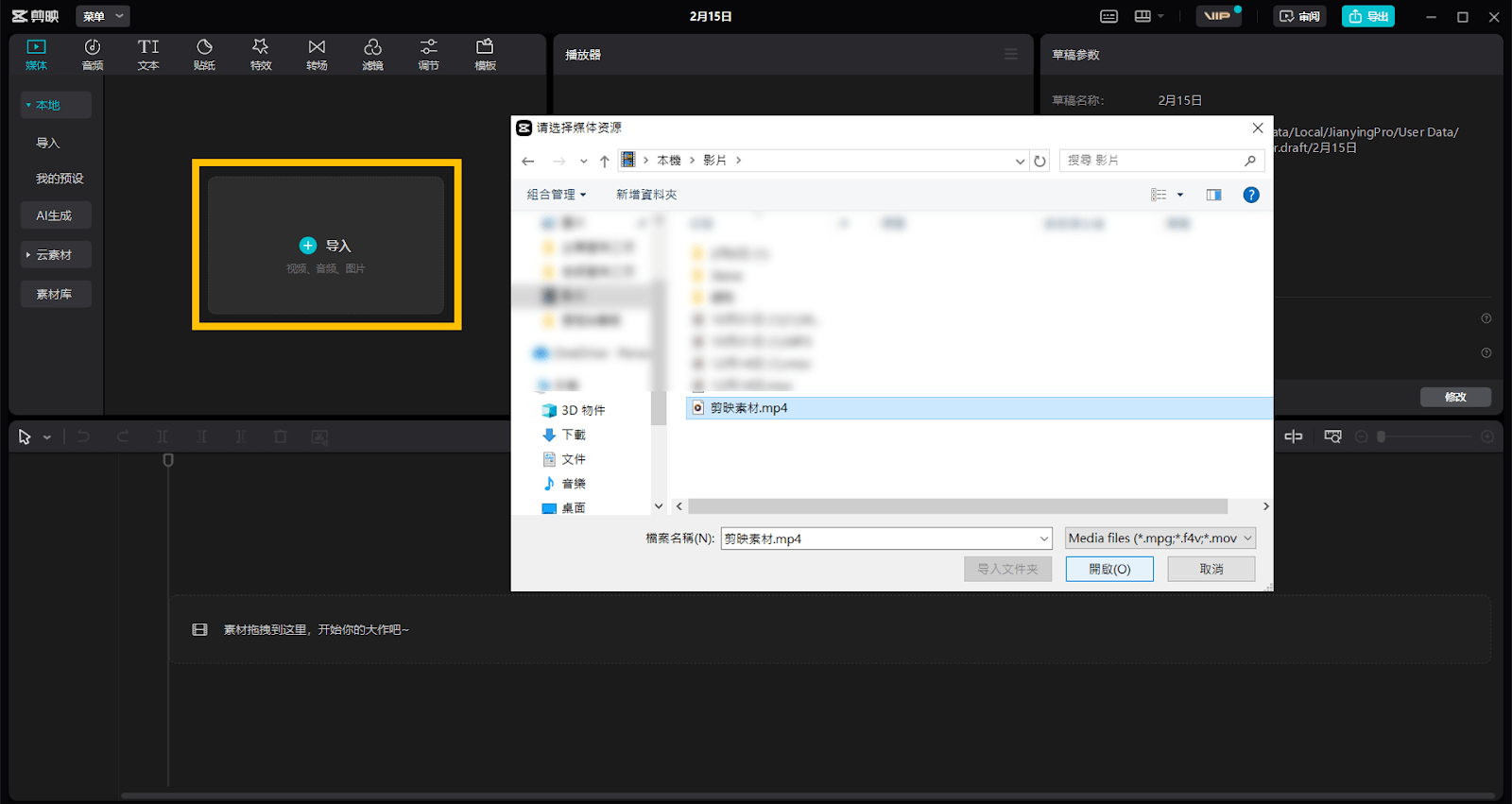
開啟後,將素材拖曳到下方的時間線上(圖1),並右鍵選擇「智能剪口播」(圖2),剪映就會開始幫你智能剪片了!
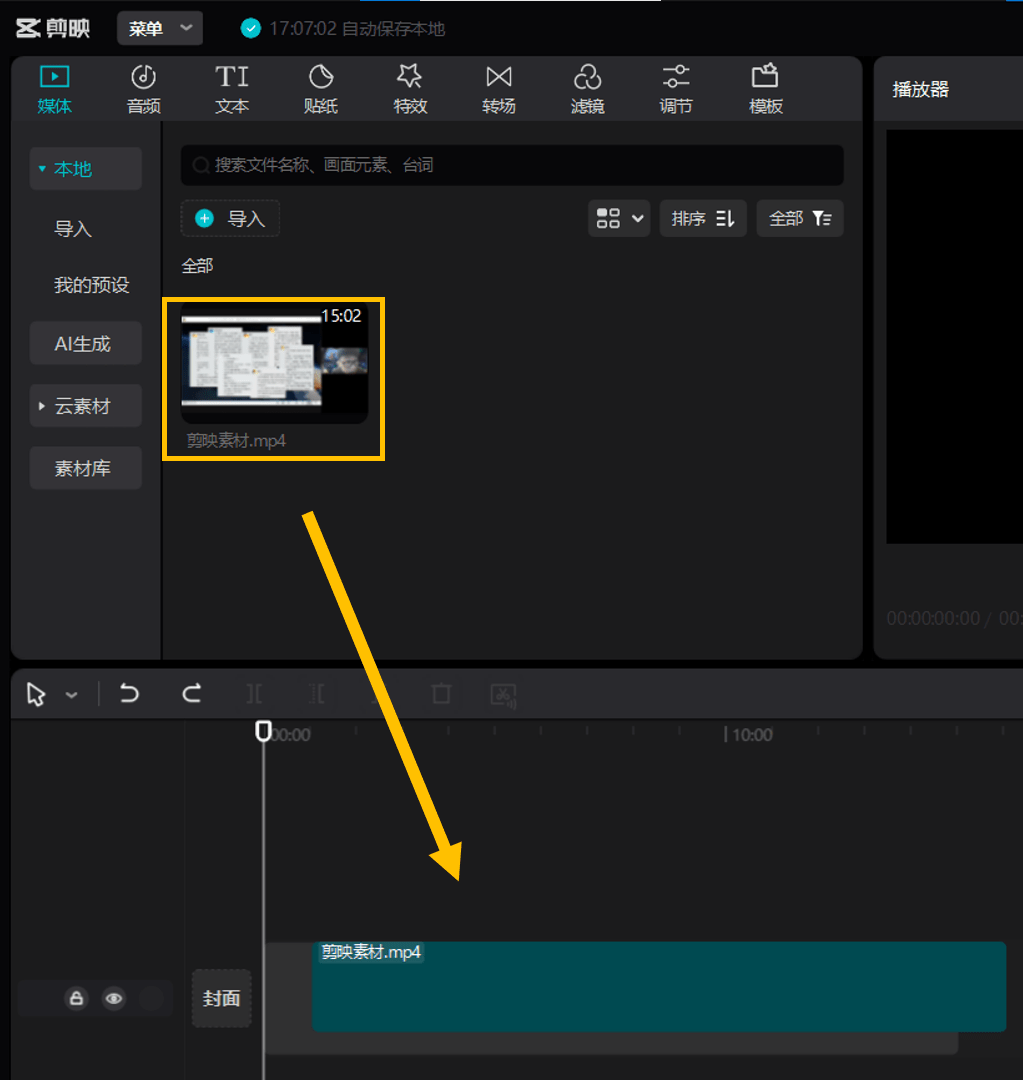
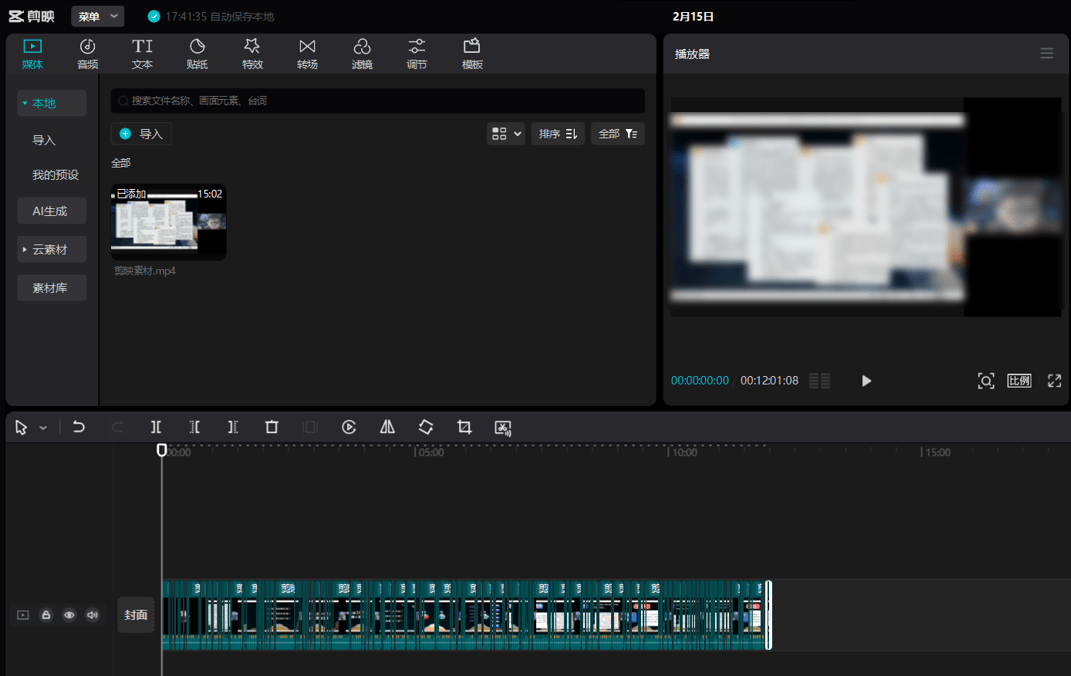
只要稍待片刻,你的剪映就會多出如下圖的這欄包含字幕的編輯結果。
看起來像螢光筆塗色的那些區塊,是剪映標記出覺得可以刪減的片段,包括「停頓」、「語氣詞」和「重複」。
你可以在字幕上點擊任意位置開始播放影片,對照是否要刪除該區塊,並點擊該區塊進行「刪除」或「取消標記」(不是剪映標記的區塊,一樣可以點擊刪除哦)。另外,也可以按上方欄位的「刪除」一鍵刪除所有標記區塊。
(這裡我特別推薦先刪除「停頓」感受一下,馬上就有種影片快剪好的感覺/錯覺。)
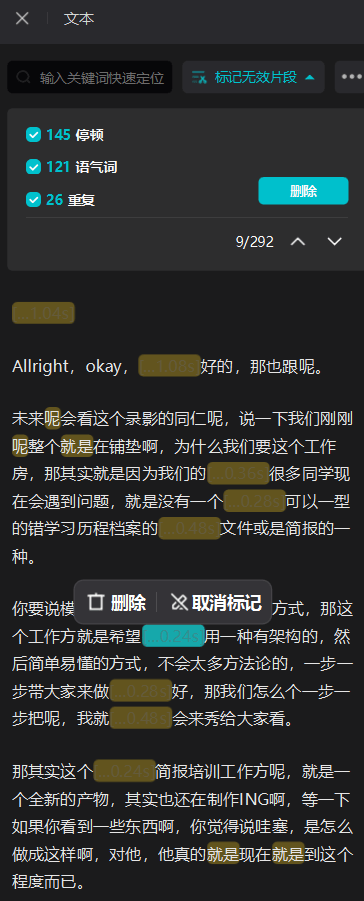
編輯好後,你就獲得了一段沒有「停頓」、「語氣詞」和「重複」的粗剪影片了!
接下來,我們要準備邁向第二步:
二、快速為影片內嵌字幕
回到剛剛的進度,我們的剪映現在會長得如下圖,在時間線上有被切分萬段的影片。
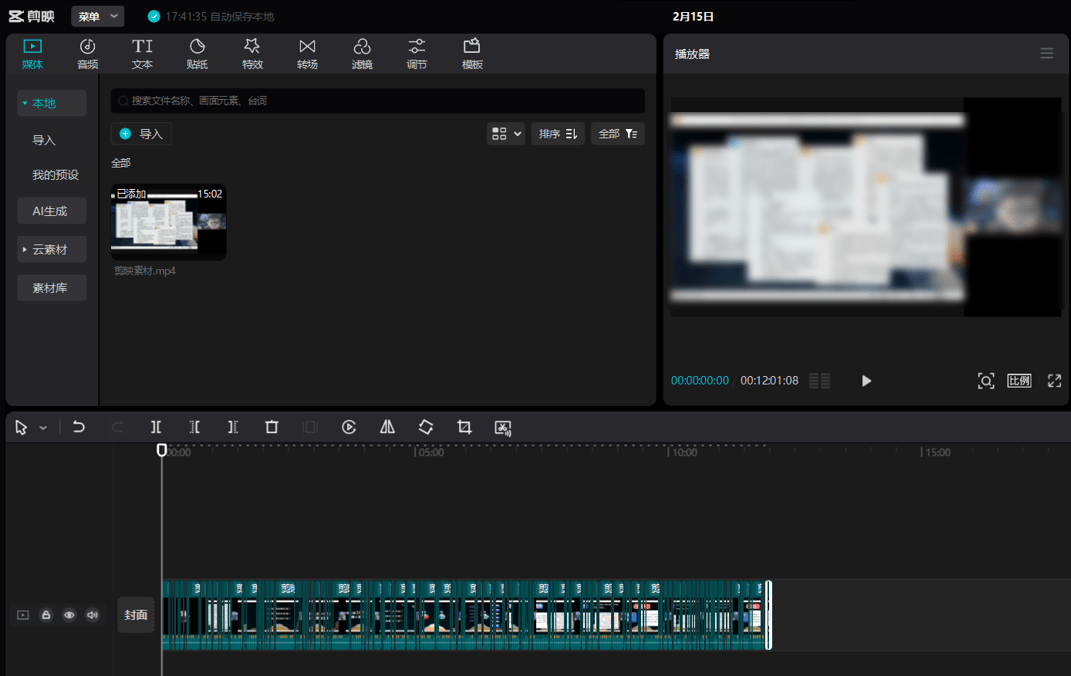
要為影片上字幕的話,我們只要依序點擊左上功能欄的「文本」,選擇「智能字幕」,再點選「識別字幕」的「開始識別」就可以了!
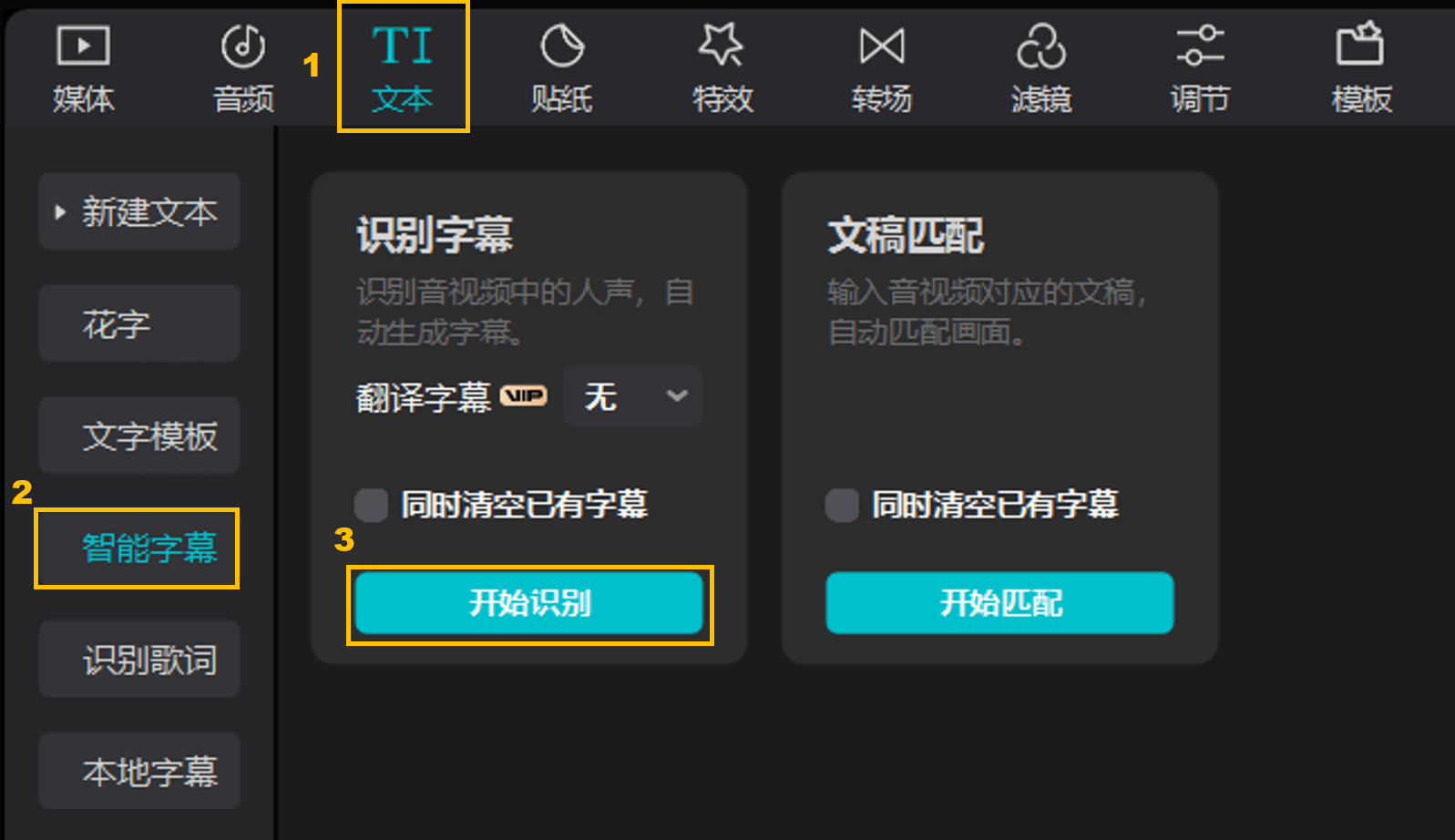
稍待片刻後,在時間線上就能看到剪映幫你上好整部影片的字幕啦!(如下圖的棕色部分)
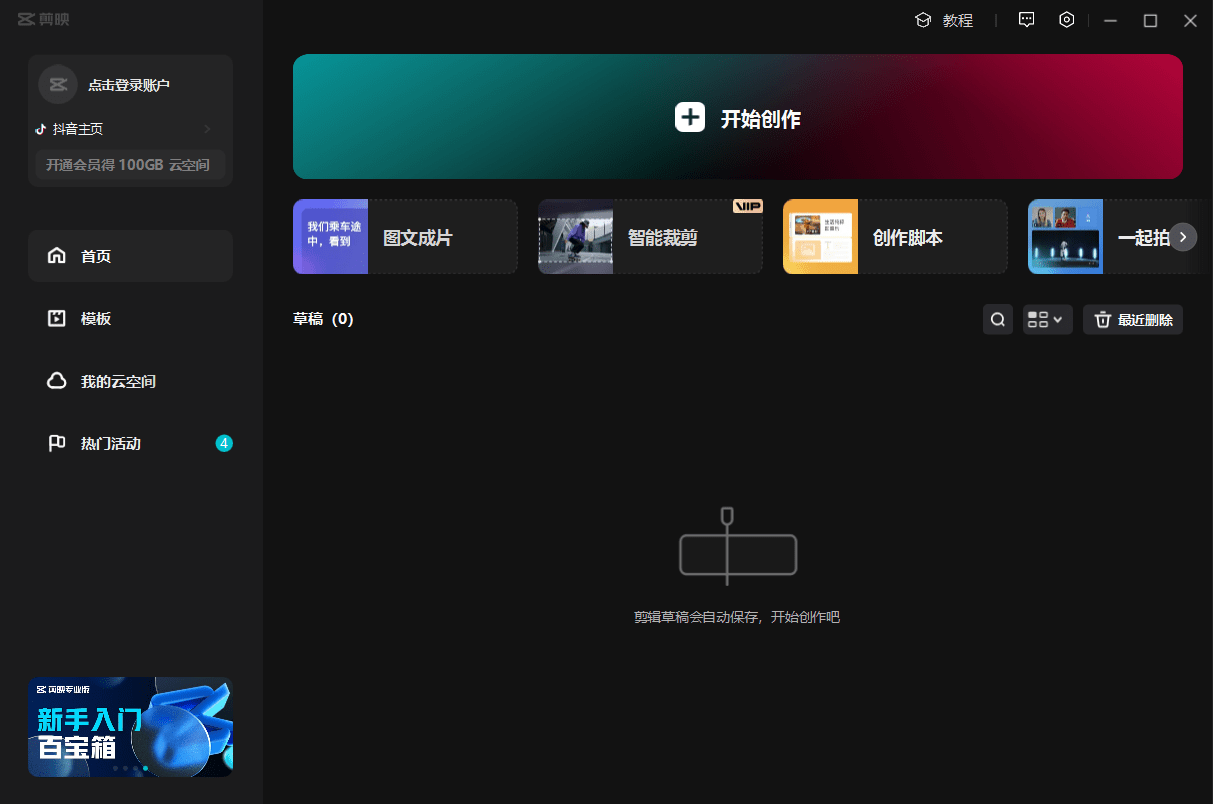
不過若此時你點開影片觀看的話,會發現字幕是「簡體字」的。
(畫面經模糊處理)
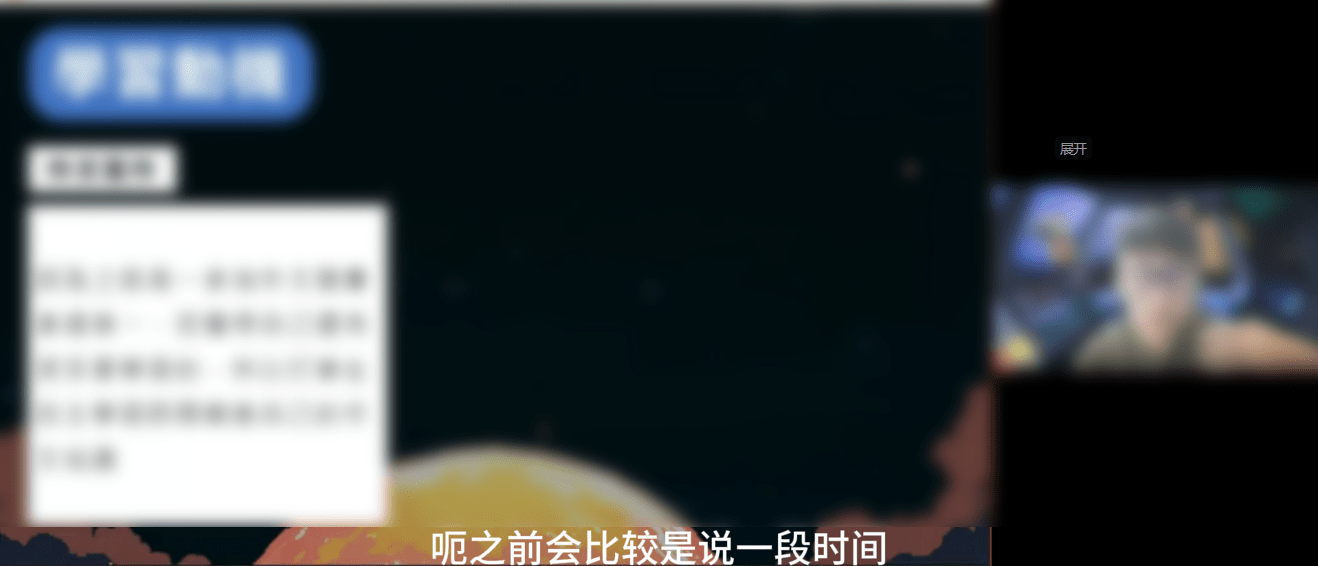
這裡我們有兩種方法來將字幕簡轉繁,第一種:直接換字體
點選任一字幕片段,就會跳出如下圖的視窗。
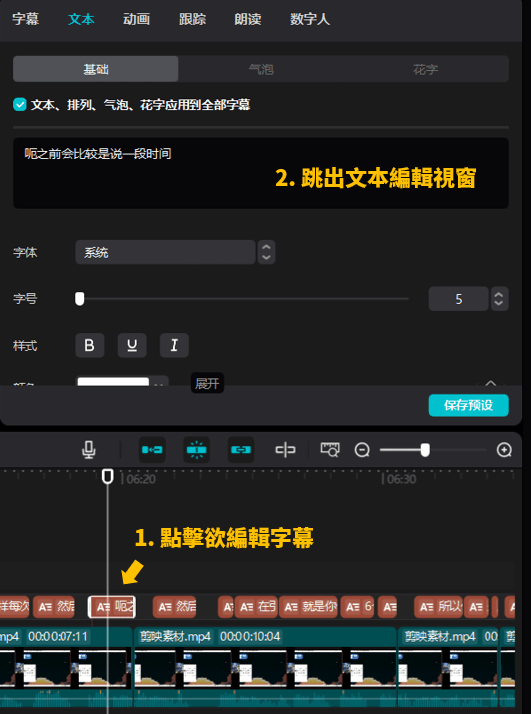
點選「字體」,在輸入欄輸入「繁體」,並依照個人喜好選擇「現代繁體」、「港風繁體」等字型就可以囉!
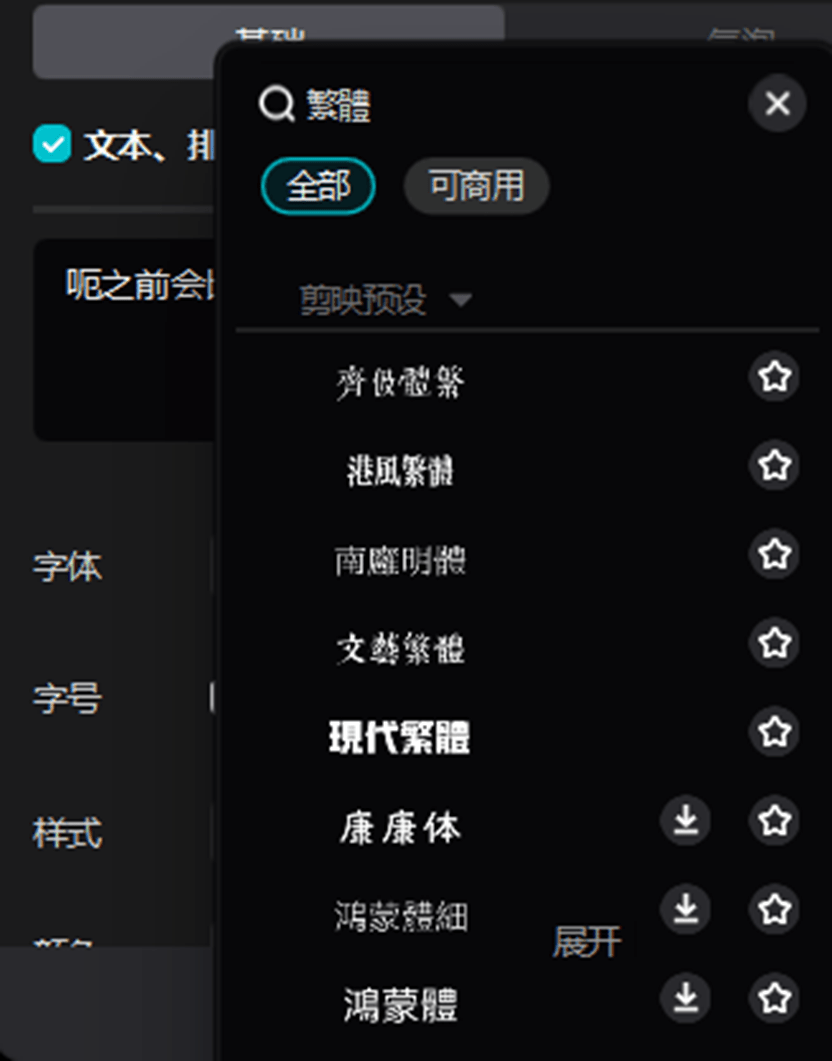

(現代繁體字幕)

(港風繁體字幕)
第二種:下載「文泉驛微米黑-簡轉繁」字體取代「系統」字體
這邊因為篇幅因素,我推薦直接看呂聰賢老師的 YouTube 教學影片「 剪映將系統字改為繁體字 – AI智能字幕後就會顯示繁體中文 」會更為清楚哦!
三、輸出 SRT 檔方便在 YouTube 匯入字幕
當然,如果我們是打算匯出影片上傳到 YouTube 的話,那就要有另外的 SRT 字幕檔。
這對剪映來說也完全不成問題,先點擊畫面右上角的「導出」。
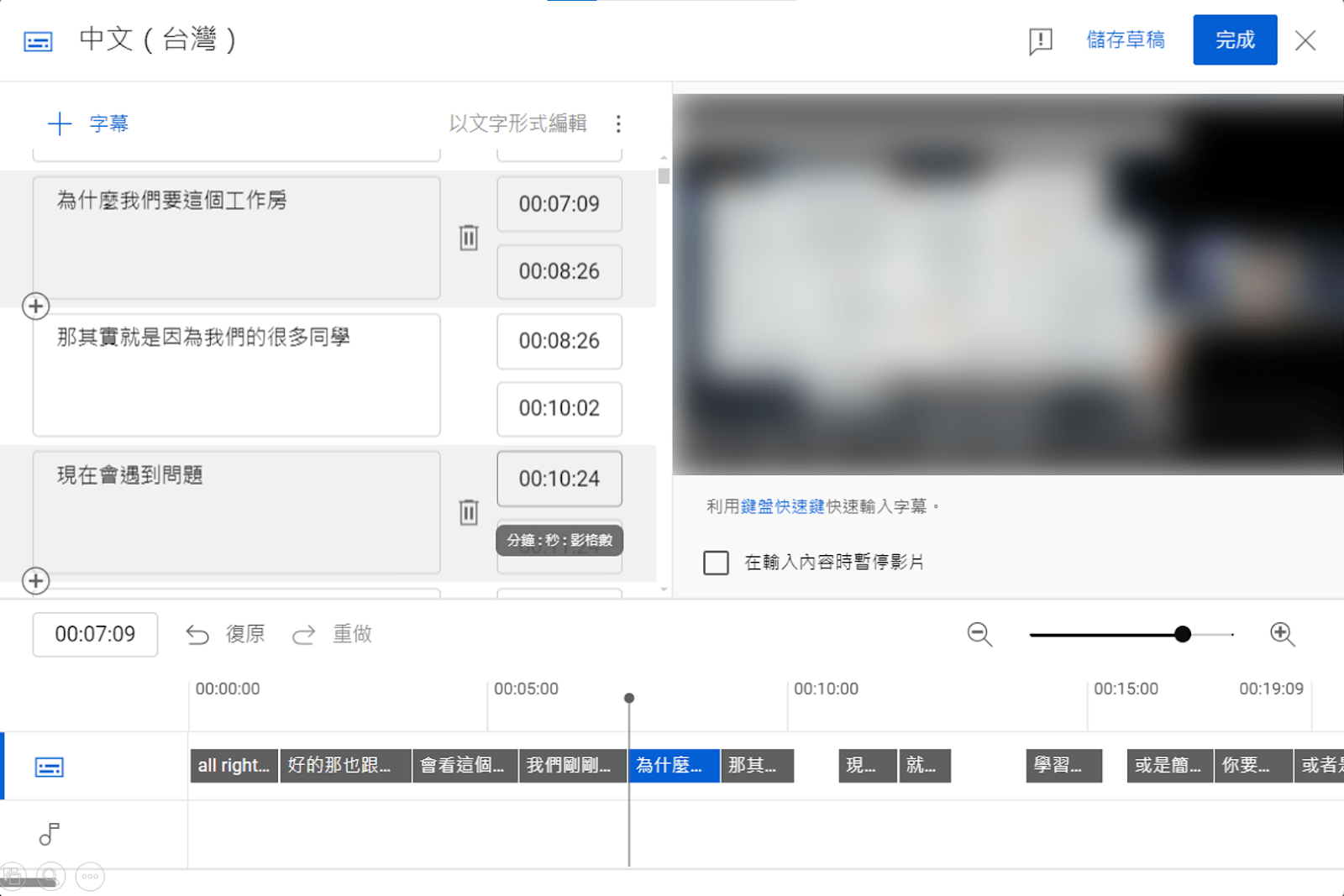
將「視頻」和「字幕」都導出,字幕要選擇「SRT」格式。
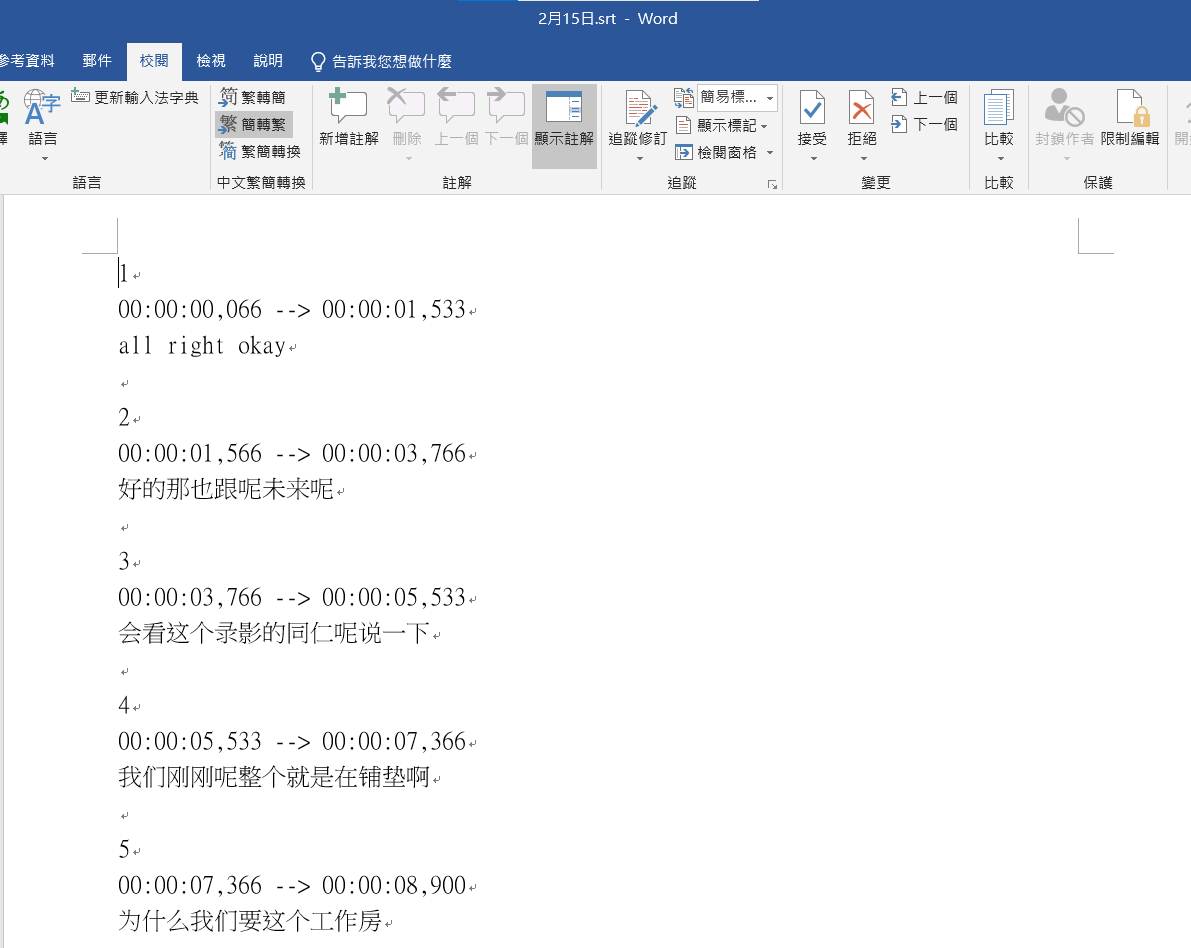
成功將字幕 SRT 檔導出後,先用右鍵以 Word 開啟檔案,並直接在 Word 簡轉繁後儲存,如下圖。
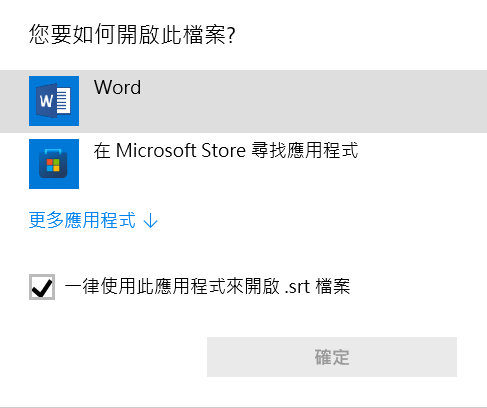
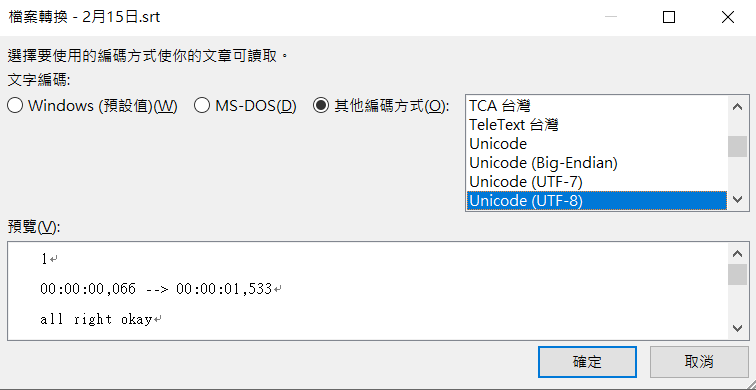
(維持 Unicode (UTF-8) 即可)
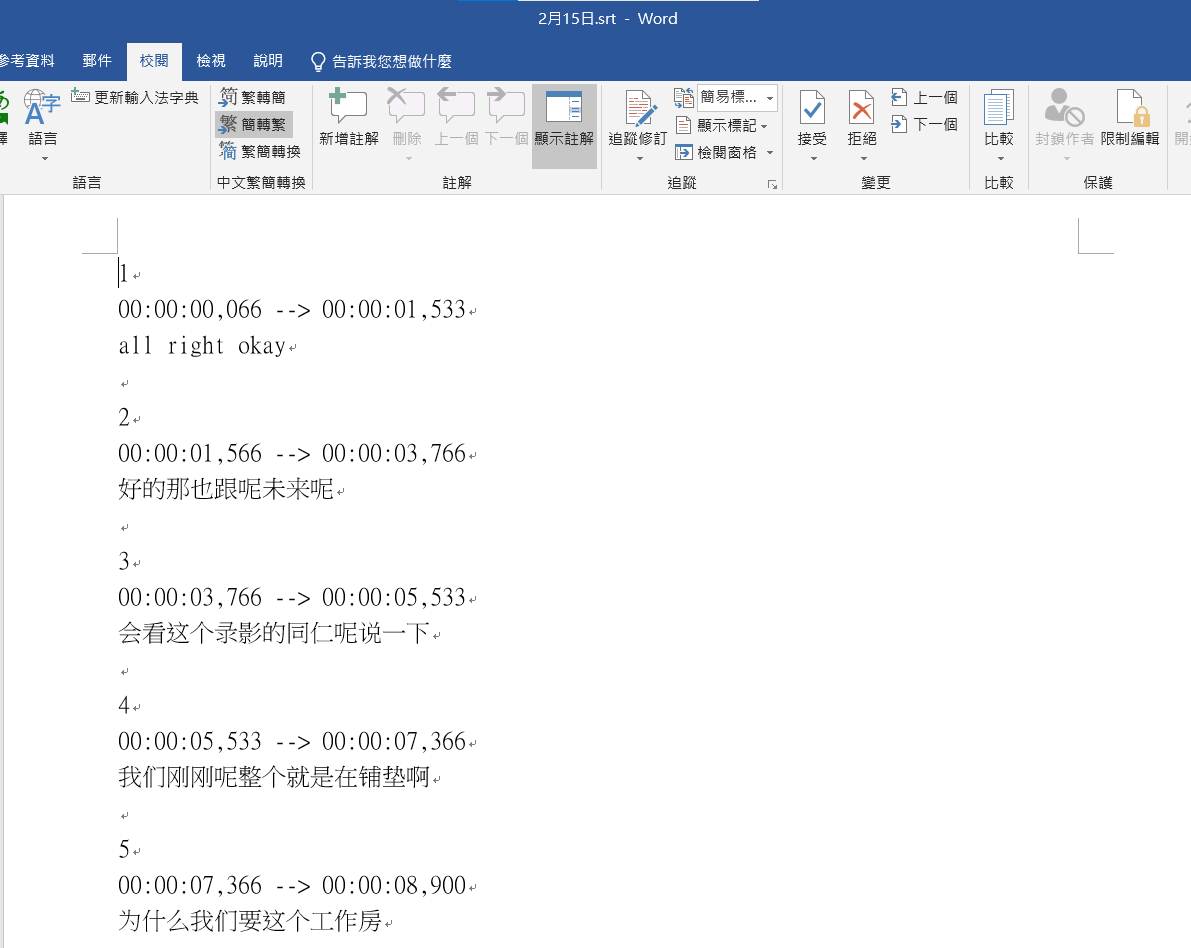
(選擇「校閱」,按下「簡轉繁」並儲存)
接下來,就可以到 YouTube 介面,開始「上傳影片」了。這邊依照 YouTube 指示上傳影片檔,並勾選基本資訊就可以成功將影片上傳,所以我們直接跳到上字幕的環節。
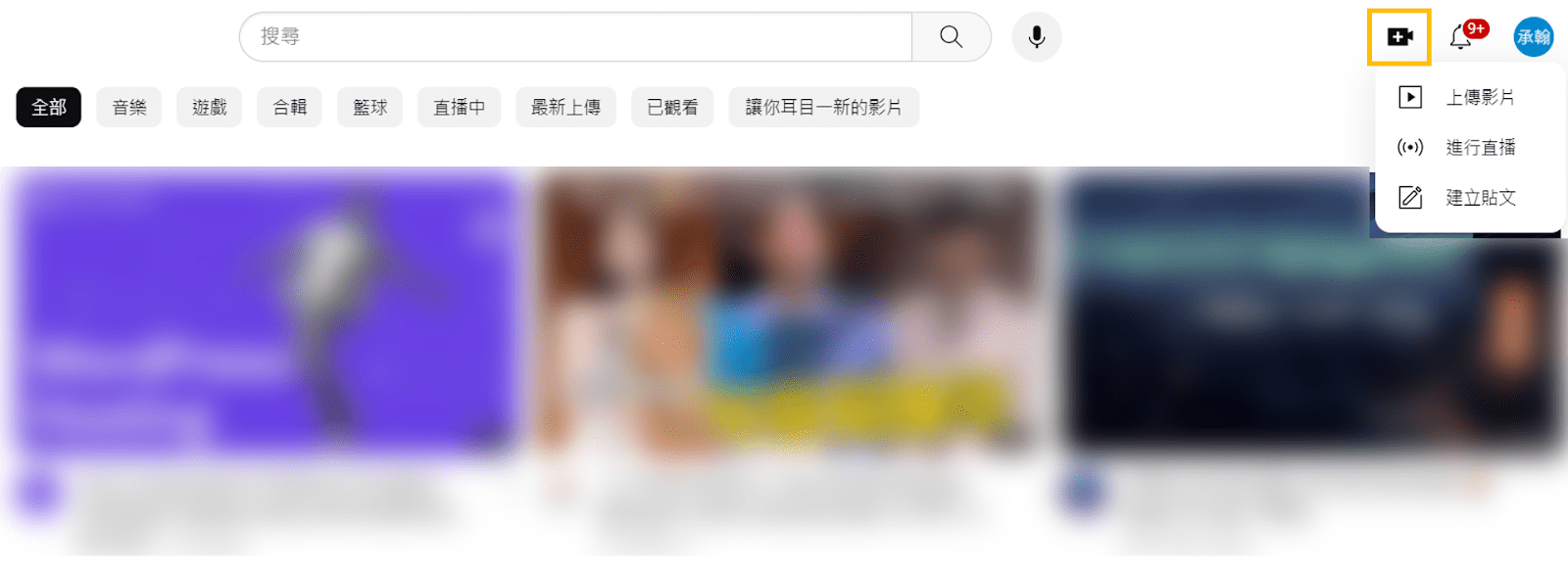
只要在字幕編輯頁面,選擇以「上傳檔案」來新增字幕,並上傳剛剛簡轉繁的字幕 SRT 檔就完成啦!

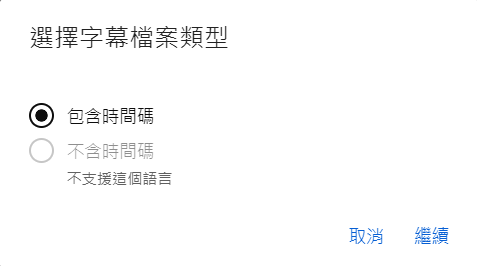
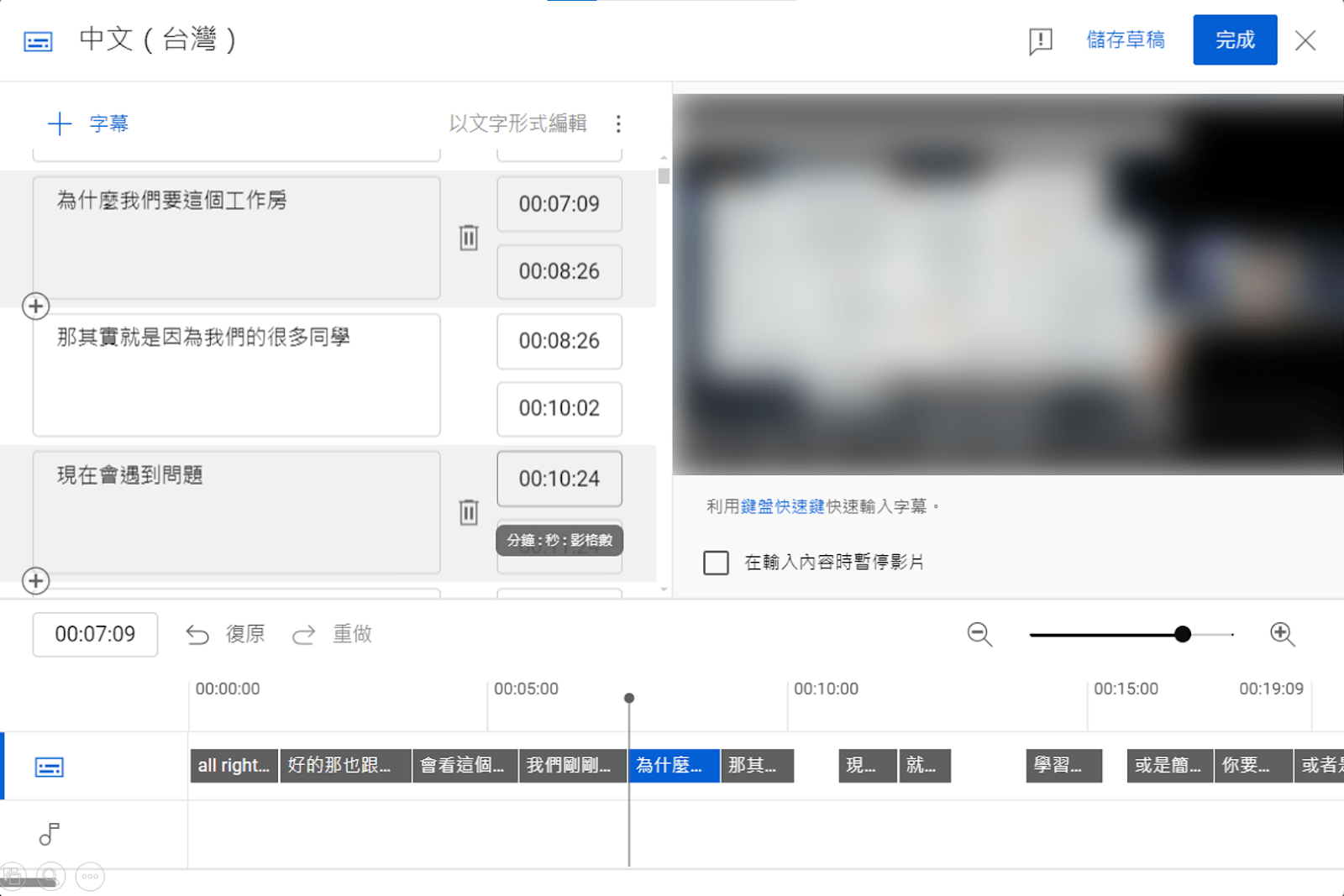
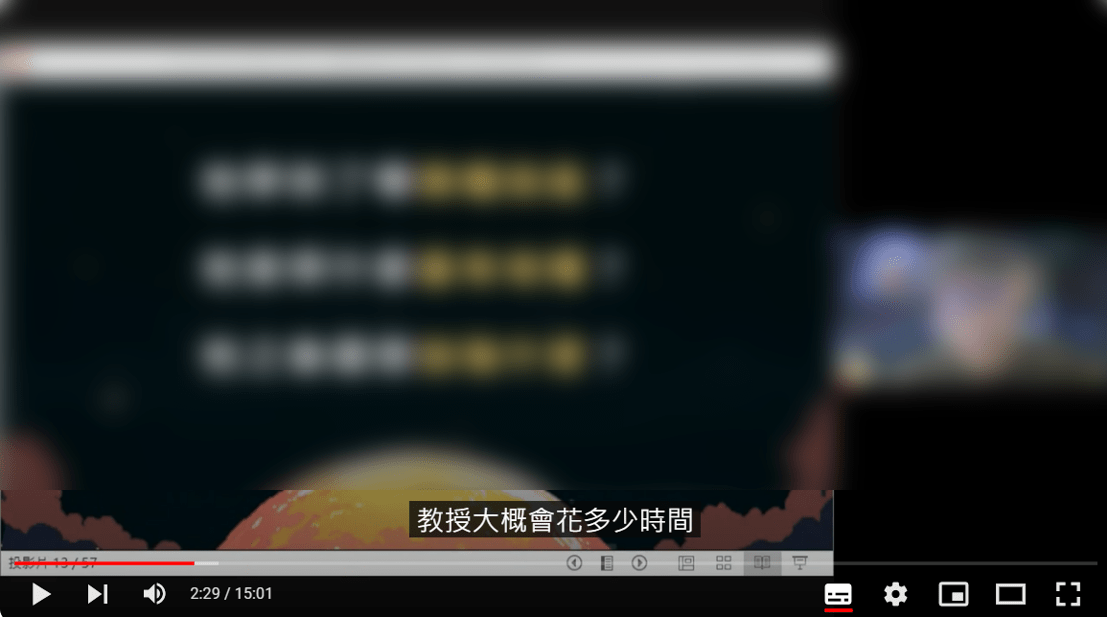
(成功完成字幕上傳啦!!)
這篇文章我們介紹了如何用剪映智能剪片、內嵌字幕到輸出 SRT 檔在 YouTube 匯入字幕,全部都可一站式搞定。如果看完之後覺得心動,強烈推薦趕快下載玩玩看!
瀏覽 21,193 次









